Em tempos de Instagram, edição de fotografia tornou-se um conhecimento básico e necessário para qualquer um que goste de postar alguma imagem legal. Deixou de ser algo que apenas os fotógrafos profissionais ou designers fazem. Sabendo um pouco de edição, é possível transformar até a foto mais “neutra” em algo artístico, sem precisar de softwares super aprimorados e caros. Aqui no seu computador, por exemplo, você já tem um programinha que quebra um galho legal. Nessa Dica de Fanáticos, nós vamos te mostrar como usar o aplicativo Fotos do Windows e editar fotos sem baixar nada!
Microsoft Fotos
Por padrão, é no aplicativo Fotos que as suas imagens são abertas quando você clica duas vezes nelas. Caso no seu PC elas estejam abrindo em outro programa, é só clicar com o botão direito em cima da foto, ir em abrir com e selecionar o “Fotos” do Windows.
Abrindo a imagem que se pretende editar através do aplicativo Fotos, a opção “Editar e criar” estará no canto superior direito da tela. As opções são diversas, mas iremos focar nas duas primeiras – Editar e Desenhar.
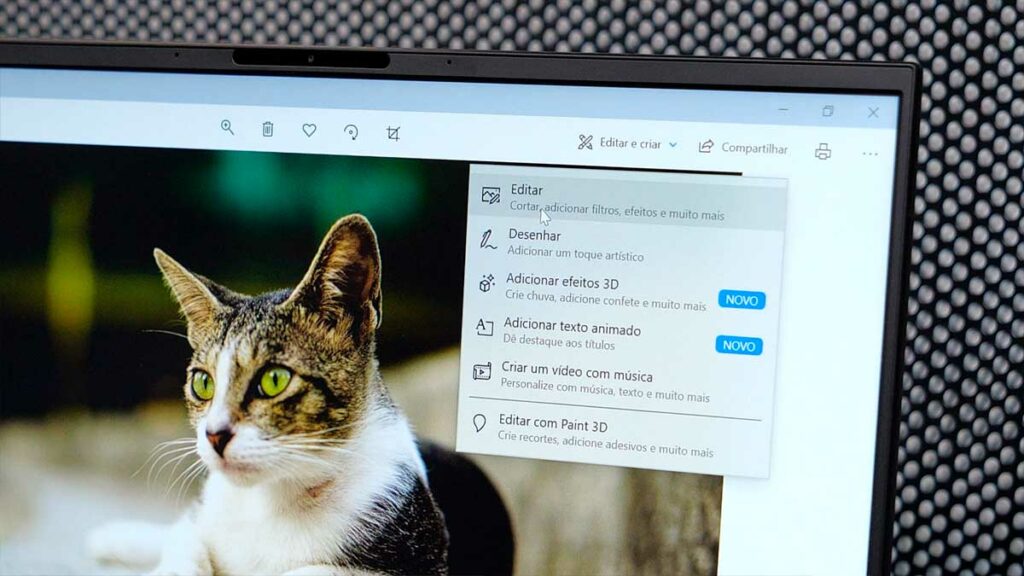
Opções de Edição
A janela de edição do Microsoft Fotos tem opções básicas de edição, mas que já fazem um ótimo trabalho inicial. A primeira aba apresentada é a de Recorte e Giro, na qual você pode girar a imagem em 90 graus, revertê-la, endireitar enquadramentos tortos e ainda definir a proporção de corte. Existem possibilidades pré-definidas e proporção, como Quadrado 1:1 e Widescreen 16:9, além de outras variantes bastante conhecidas
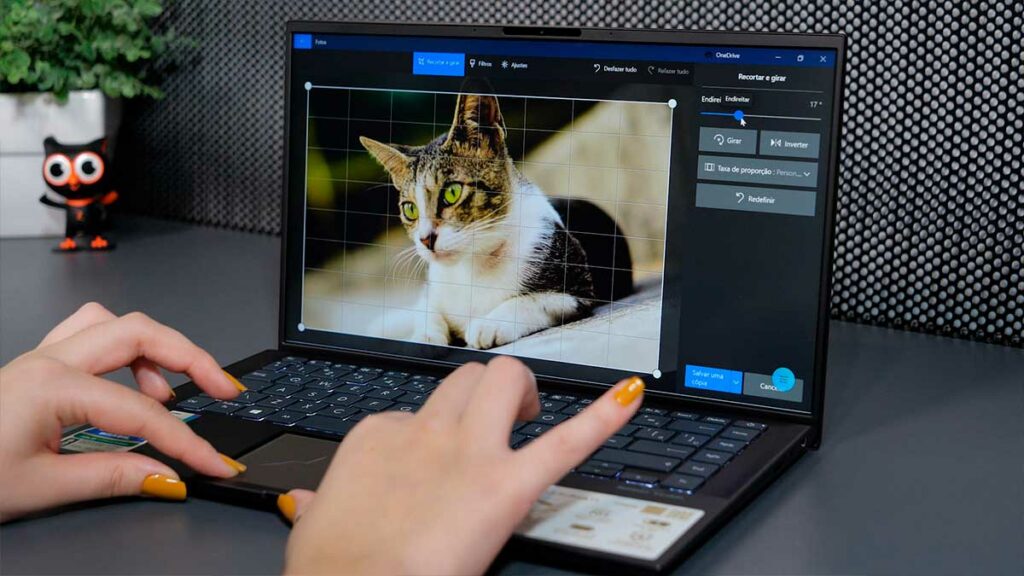
Na parte superior central do editor, estão as outras opções do Microsoft Fotos: Filtros e Ajustes. A primeira permite escolher perfis de cor pré-definidos, como preto e branco, algo mais saturado, escuro ou com vinheta (aquela borda mais escura ou clara na foto). Também existe a opção de “Aprimorar a fotografia”, em que o próprio software analisa como a foto ficaria melhor e aplica os ajustes.

Já a janela de Ajustes oferece uma série de recursos que modificam a imagem de forma “mais leve”, tendo como base as cores, luzes e sombras da própria imagem – sem um filtro pronto. As opções incluem mexer no Contraste, Realce, Sombras, Tonalidade e intensidade de Cores, Vinheta, Correção de Manchas e de Olhos Vermelhos.
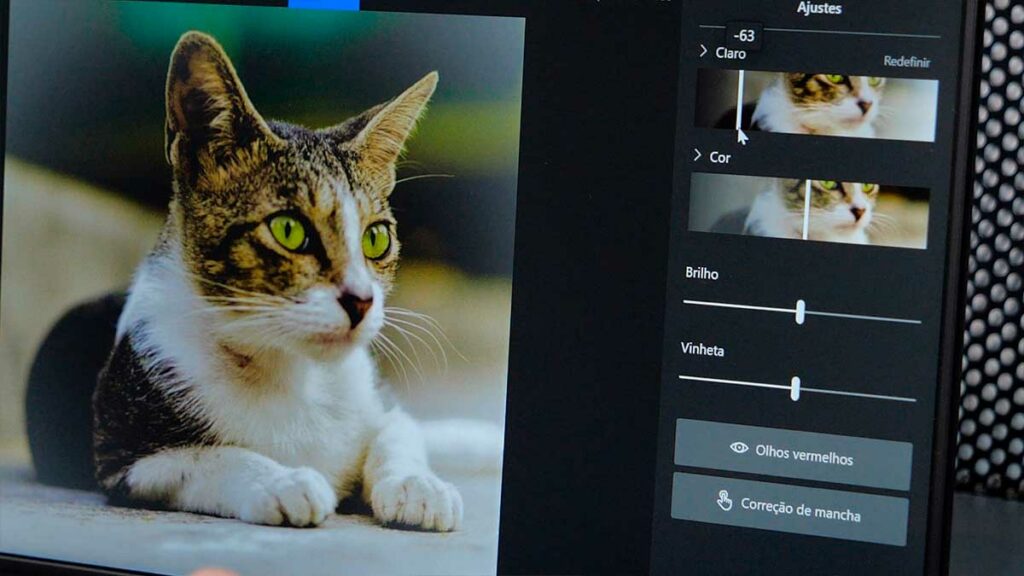
Depois que sua edição estiver pronta, existem as opções de salvar apenas a imagem editada ou criar uma cópia, deixando a foto original sem modificações.
Desenho
Por fim, a opção de Desenho faz exatamente o que sugere: deixa você desenhar o que quiser por cima da foto, escolhendo estilo de traço, grossura e cor.
Assim, você consegue editar fotos sem baixar nada novo no seu notebook!
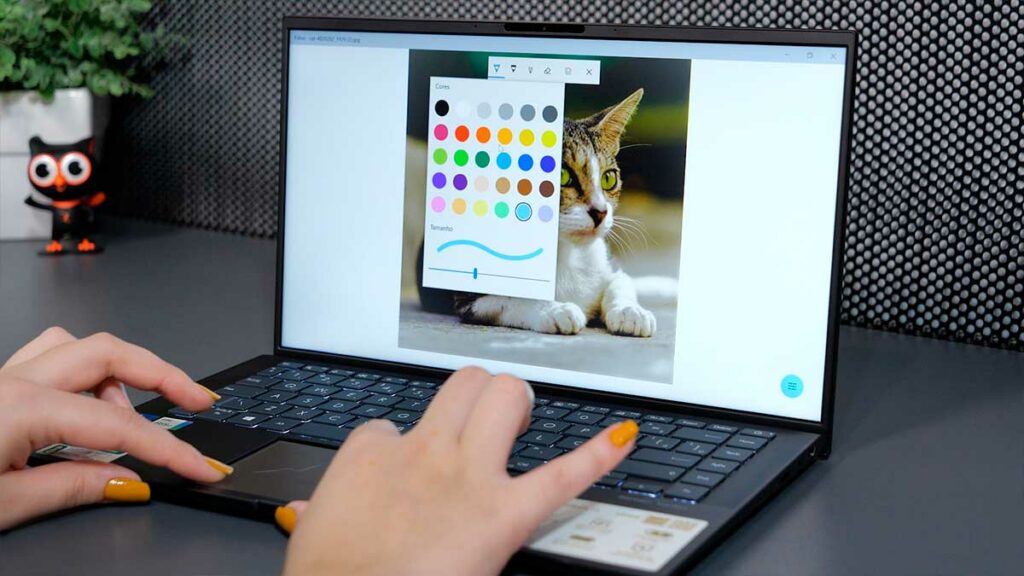
Depois de se aventurar pela edição no Microsoft Fotos, você pode querer transformar suas fotos de forma mais “pesada”, usando recursos mais avançados e/ou específicos. Como o software apresentado até agora cobre apenas o básico, também iremos dar algumas opções de programas gratuitos de edição com mais ferramentas. Alguns dos citados abaixo também possuem versões web ou para smartphone, mas vamos focar nas versões para computador de mesa/notebook.
O GIMP é chamado de “Melhor software de edição gratuito” por várias fontes. Ele consegue substituir o Photoshop (programa pago da Adobe) praticamente por completo e suporta variados formatos de arquivo, incluindo imagens RAW e mesmo arquivos PSD.
O editor oferece a ferramenta de camadas (bem semelhante ao Photoshop), pincéis personalizáveis, filtros e ações automáticas para melhorar a qualidade da imagem de maneira rápida. E, para aqueles mais sabidos, é possível ainda alterar o programa, adicionando suas próprias ferramentas ou mesmo corrigindo problemas ou erros que encontrar.
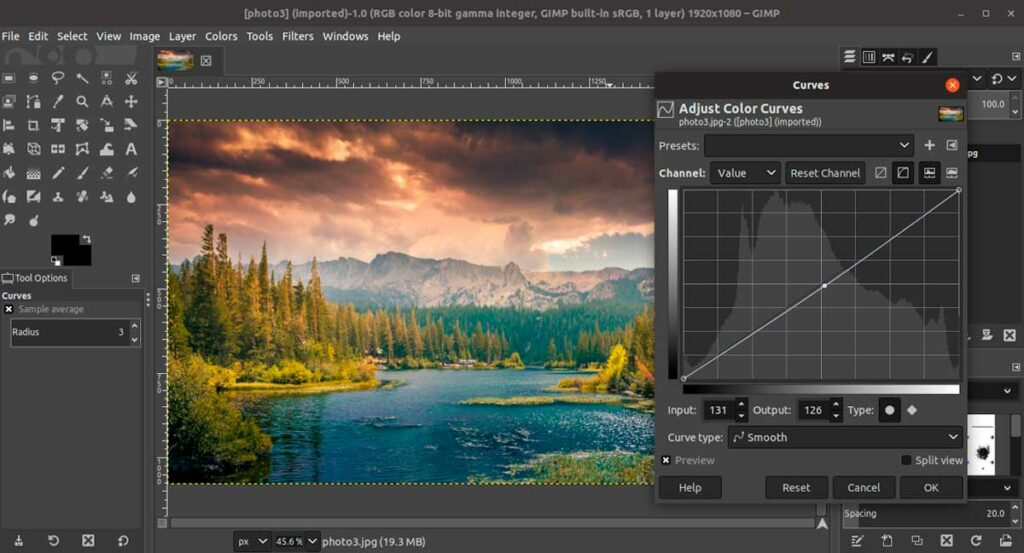
Outra plataforma bem conceituada é a Polarr, que, na verdade, funciona online. O editor oferece uma diversidade considerável de filtros e ferramentas de ajuste de cor, além de também suportar fotos RAW.
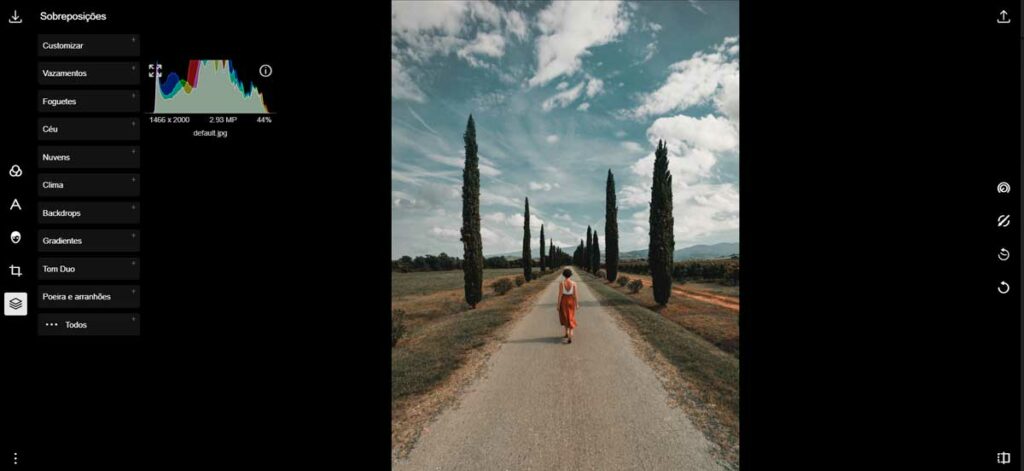
Pixlr
Por fim, o Pixlr permite realizar ações básicas de edição – recorte, seleção, aplicação de filtros e ajustes de cor. É possível fazer o upgrade para a versão Pro do programa, e, por consequência, tirar proveito dos recursos atualizados, ou manter o software de edição em seu pacote gratuito.
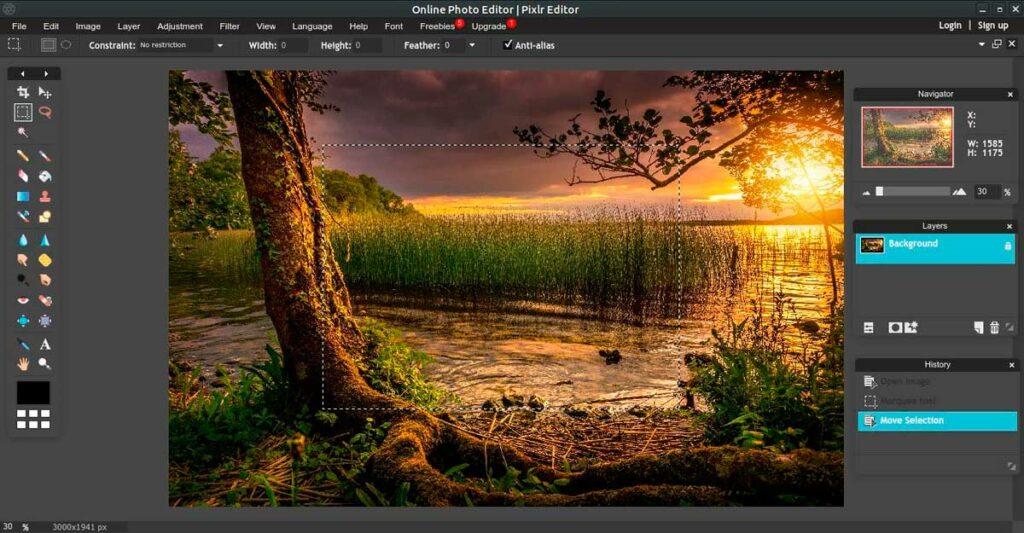


1 Comentário